Se sprašujete, kako nastaviti starševski nadzor na iPhone, iPad ali iPod Touch? Ali morate blokirati ali omejiti dostop do aplikacij, spletnih mest in vsebine? Ne iščite dlje od omejitev!
Če delite svoj iPhone, iPad ali iPod Touch s svojimi otroki ali drugimi družinskimi člani in prijatelji, verjetno uporabljate funkcijo Omejitve. Ta funkcija nam omogoča, da vstavimo naše naprave iDevices otroški način, kjer lahko drugim uporabnikom (tj. našim otrokom) preprečimo nepooblaščene nakupe aplikacij in glasbe, ogled vsebine za odrasle ali uporabo določenih aplikacij. Vendar omejitev v iOS 12 ni enostavno najti!
Vsebina
-
Hitri nasveti
- povezani članki
-
Kaj se je zgodilo z omejitvami v iOS 12?
- Čas zaslona je nastavitev, ne aplikacija
- Kaj je zaslonski čas na iPhone ali iPad?
- Screen Time zbira podatke iz vseh naprav
- Čas zaslona vsebuje vse nastavitve starševskega nadzora v iOS 12
-
Ali prvič odprete Screen Time? Omejitve nastavitve in starševski nadzor
- Ali je iDevice samo za vašega otroka? Izberite To je moj otrok (naprava)
- Ko je naprava iDevice vaša, vendar jo nameravate dati v skupno rabo, izberite To je moj iPhone
- Že uporabljate zaslonski čas, vendar morate nastaviti omejitve in starševski nadzor?
- Imate družinski načrt?
- Želite onemogočiti omejitve na vašem iPhone, iPad ali iPod Touch?
-
Želite onemogočiti zaslonski čas?
- Povezane objave:
Hitri nasveti 
Sledite tem hitrim nasvetom, da poiščete in posodobite omejitve za vaš iPhone in iPad
- Poiščite omejitve v nastavitvah časa zaslona.
- Odprto Nastavitve > Čas zaslona in tapnite Omejitve vsebine in zasebnosti
povezani članki
- Pogoste težave z iOS 12 in kako jih odpraviti
- Kako ponastaviti geslo za čas zaslona
- Kako zakleniti aplikacije v otroški način
- Omogočanje omejitev na iPadu
Kaj se je zgodilo z omejitvami v iOS 12?
Najdlje so bile omejitve del splošnih nastavitev naše naprave iDevice. Ampak nič več! V iOS 12 so stvari nekoliko drugačne z uvedbo Screen Time.
Čas zaslona je nastavitev, ne aplikacija
Ena najbolj zmedenih stvari pri Screen Time je, da to ni aplikacija! Na začetnem zaslonu ne boste našli časa uporabe. Namesto tega je čas zaslona del vaše aplikacije za nastavitve (Nastavitve > Čas zaslona.)
Kaj je zaslonski čas na iPhone ali iPad?
Apple je zasnoval Screen Time, da bi vsem nam pomagal bolje razumeti, kako uporabljamo in preživimo čas na svojih napravah.
Screen Time ustvarja podrobna poročila o dejavnosti, statistiko in grafe, ki razčlenjujejo skupni čas, ki ga porabite vi (in vsi družinski člani) porabite v vsaki kategoriji aplikacij (kot so igre, družabna omrežja, zabava, produktivnost, branje in reference, ustvarjalnost itd. naprej.)

Screen Time zbira podatke iz vseh naprav
Nastavitev časa zaslona vam daje natančen posnetek uporabe vaše naprave iDevice, ker je nastavljena v vseh vaših napravah, v katerih ste prijavljeni z istim Apple ID-jem.
Torej, če imate iPad ali iPod Touch in iPhone povezan z istim Apple ID-jem, se vsa statistika sinhronizira in posodablja med napravami, vključno z uporabo aplikacij, prevzemi, obvestili in tako naprej.
Za zbiranje vseh teh podatkov je edina zahteva, da vse vaše naprave uporabljajo iOS 12 ali novejši.
Čas zaslona vsebuje vse nastavitve starševskega nadzora v iOS 12
Znotraj časa zaslona je zavihek za nadzor vsebine in zasebnosti. Na tej lokaciji Apple shranjuje našo funkcijo Omejitve iz prejšnjih različic iOS.
Za dostop do teh kontrolnikov morate ustvariti geslo za čas zaslona. Ko ga ustvarite, lahko omejite dejavnosti, nastavitve in vsebino, ki je dovoljena v vaši napravi.
Apple staršem ponuja veliko kontrol za filtriranje vsebine ali omejevanje dostopa, zato si vzemite čas in si oglejte vse, kar iOS 12 ponuja za starševski nadzor!
Ali prvič odprete Screen Time? Omejitve nastavitve in starševski nadzor
Ko odprete Screen Time (Nastavitve > Čas zaslona > Vklopi zaslonski čas) prvič izberite možnosti starševskega nadzora 
Ali je iDevice samo za vašega otroka? Izberite To je moj otrok (naprava)
- Sledite pozivom na zaslonu, da nastavite različne storitve Screen Time, vključno z izpadom, omejitvami aplikacij ter vsebino in zasebnostjo.
- Izberite Ne zdaj, če vam storitve ni treba nastaviti ali če je niste pripravljeni nastaviti
- Ustvarite starševsko geslo in ga ne pozabite zapisati ali shraniti za čas, ko želite onemogočiti ali spremeniti.
- Če pozabite geslo za čas zaslona, si oglejte ta članek za nasvete Kako ponastaviti geslo za čas zaslona
Ko je naprava iDevice vaša, vendar jo nameravate dati v skupno rabo, izberite To je moj iPhone
- Če vaš otrok (ali kdo drug) uporablja vašo napravo, tapnite Omejitve vsebine in zasebnosti

- Vklopite Omejitve vsebine in zasebnosti
- Izberite storitve, ki jih želite onemogočiti.
- Na primer, tapnite iTunes & App Store Purchases, da onemogočite te nakupe in prenose

- Tapnite elemente, ki jih ne želite dovoliti (na primer namestitev aplikacij, brisanje aplikacij ali nakupi v aplikaciji) in izberite Ne dovoli

- Na primer, tapnite iTunes & App Store Purchases, da onemogočite te nakupe in prenose
- Pojdite skozi celoten seznam možnosti in izberite, kaj dovoliti in česa ne – privzeto je Dovoli, zato bodite previdni.
- V vsebini in zasebnosti je veliko možnosti, zato si vzemite čas za pregled teh izbir
- Ko naredite vse svoje izbire, se vrnite na prejšnji zaslon in izberite Uporabite geslo za čas zaslona
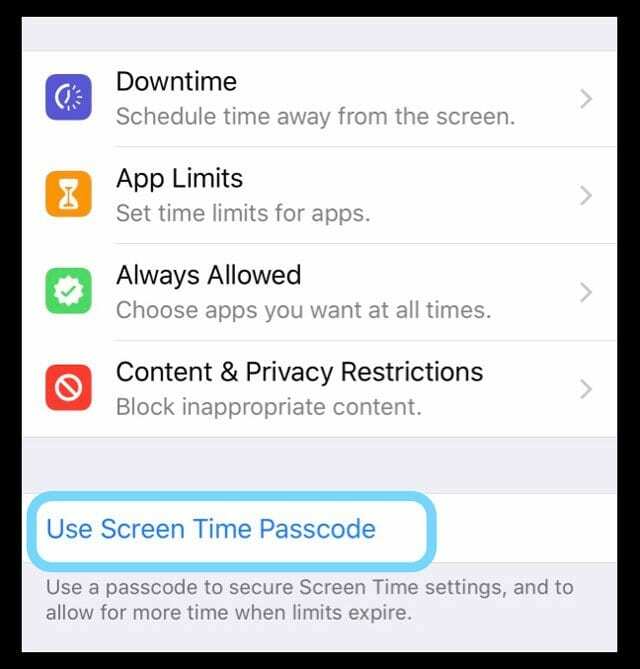
- Vnesite geslo, ki si ga boste zapomnili
- Potrdite geslo
- Zapišite ga ali shranite za pozneje, da spremenite in onemogočite te omejitve
- Vaše omejitve so zdaj aktivne
- Če pozabite geslo za čas zaslona, si oglejte ta članek za nasvete Kako ponastaviti geslo za čas zaslona
- Če želite onemogočiti, znova tapnite Omejitve vsebine in zasebnosti.
- Vnesite geslo za zaslonski čas
- Izklopite omejitve vsebine in zasebnosti, da ponovno pridobite popoln dostop do svoje naprave iDevice
Preklopite Omejitve na VKLOP vsakič, ko svojo napravo predate otroku ali komu drugemu
- Samo tapnite Nastavitve > Čas zaslona > Omejitve vsebine in zasebnosti
- Preklopi Omejitve vsebine in zasebnosti na
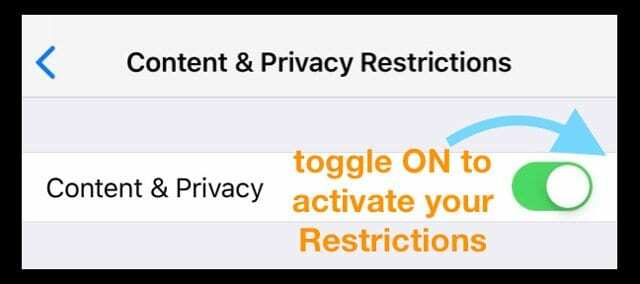
- Nato pojdite na začetni zaslon
- Vse te omejitve, ki so bile nastavljene prej, so aktivne, dokler jih ne onemogočite z geslom za čas zaslona
Že uporabljate zaslonski čas, vendar morate nastaviti omejitve in starševski nadzor?
Če ste predhodno nastavili zaslonski čas in niste postavili nobenih omejitev, jih lahko kadar koli dodate!
- Če imate geslo za čas zaslona.
- Tapnite Omejitve vsebine in zasebnosti in ga vklopite
- Sledite korakom 3-4, navedenim v razdelku »Če je iDevice vaša«
- Ko naredite vse svoje izbire, tapnite gumb za nazaj v zgornjem levem kotu, da se vrnete na glavno stran z nastavitvami časa zaslona
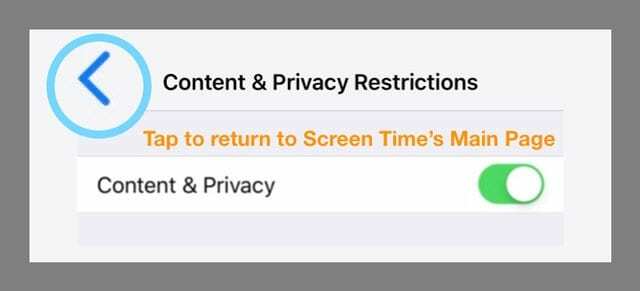
- Pojdite na začetni zaslon
- Vaše omejitve so zdaj aktivne. Če jih želite onemogočiti, sledite navodilom iz 6. koraka
- Če nimate gesla za čas zaslona.
- Odprto Nastavitve > Čas zaslona
- Sledite vsem korakom, navedenim v razdelku »Če je iDevice vaša«
Imate družinski načrt?
Če imate družinski načrt skupne rabe in ste družinski organizator, lahko tudi upravljate naprave in čas zaslona na daljavo.
Pojdi do Nastavitve > Profil Apple ID > Družinska skupna raba > in izberite Čas zaslona pod Skupne funkcije. 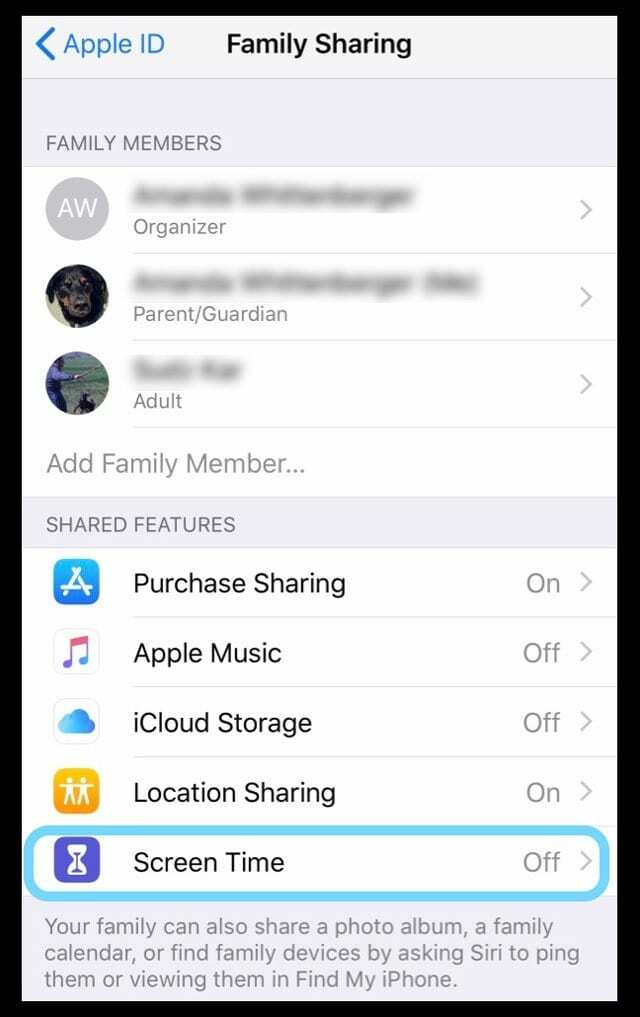
Želite onemogočiti omejitve na vašem iPhone, iPad ali iPod Touch?
Izklop omejitev je zelo enostaven z uporabo Screen Time
- Pojdi do Nastavitve > Čas zaslona
- Dotaknite se možnosti Vsebina in omejitve zasebnosti
- Po potrebi vnesite geslo za čas zaslona
- Izklopite Omejitve vsebine in zasebnosti
Ko onemogočite omejitve, se shranijo vaše prejšnje nastavitve omejitev. Ko naslednjič omogočite omejitve, se prikažejo vaše prejšnje odločitve o tem, kaj boste »dovolili« in kaj »ne dovolili«.
Želite onemogočiti zaslonski čas?
Če želite, da vaš iPhone, iPad ali iPod Touch ne zbira podatkov o tem, kako uporabljate svojo napravo, lahko dejansko izklopite čas zaslona
- Pojdi do Nastavitve > Čas zaslona
- Pomaknite se navzdol do možnosti Izklopi zaslonski čas
- Po potrebi vnesite geslo za čas zaslona
Če izklopite čas zaslona v napravi, izbrišete vso zgodovino aplikacij, spletnega mesta in obvestil. Če je čas zaslona izklopljen, vaša naprava ne shranjuje nobenih podatkov. Samo ko znova omogočite Screen Time, zbira vse podatke.

Amanda Elizabeth (krajše Liz) je večino svojega poklicnega življenja učila vse vrste ljudi, kako uporabljati medije kot orodje za pripovedovanje lastnih edinstvenih zgodb. Ona ve nekaj o poučevanju drugih in ustvarjanju vodnikov z navodili!
Njene stranke vključujejo Edutopia, Scribe Video Center, Third Path Institute, oklepaj, Muzej umetnosti Philadelphia, in Big Picture Alliance.
Elizabeth je magistrirala iz ustvarjanja medijev na Univerzi Temple, kjer je tudi poučevala dodiplomske študente na njihovem oddelku za filmsko in medijsko umetnost.